WPS演示文稿中放映时用画笔对内容标记的方法教程
时间:2023-06-20 11:06:18作者:极光下载站人气:97
wps演示文稿是很多小伙伴都在使用的一款软件,在其中进行放映时我们可以使用各种实用功能辅助讲解。比如我们可以使用画笔功能自由进行标记,可以使用放大镜,聚光灯等功能突出显示重点信息等等,非常地方便实用。如果我们在电脑版WPS演示文稿中希望放映时使用画笔做标记,小伙伴们知道具体该如何进行操作吗,其实操作方法是非常简单的,小伙伴们可以打开自己的电脑版WPS这款软件后,跟着下面的图文步骤一起动手操作起来。接下来,小编就来和小伙伴们分享具体的操作步骤了,有需要或者是有兴趣了解的小伙伴们快来和小编一起往下看看吧!
操作步骤
第一步:点击打开WPS演示文稿,可以在“放映”选项卡中点击“从头开始”或者“当页开始”按钮进入放映视图;
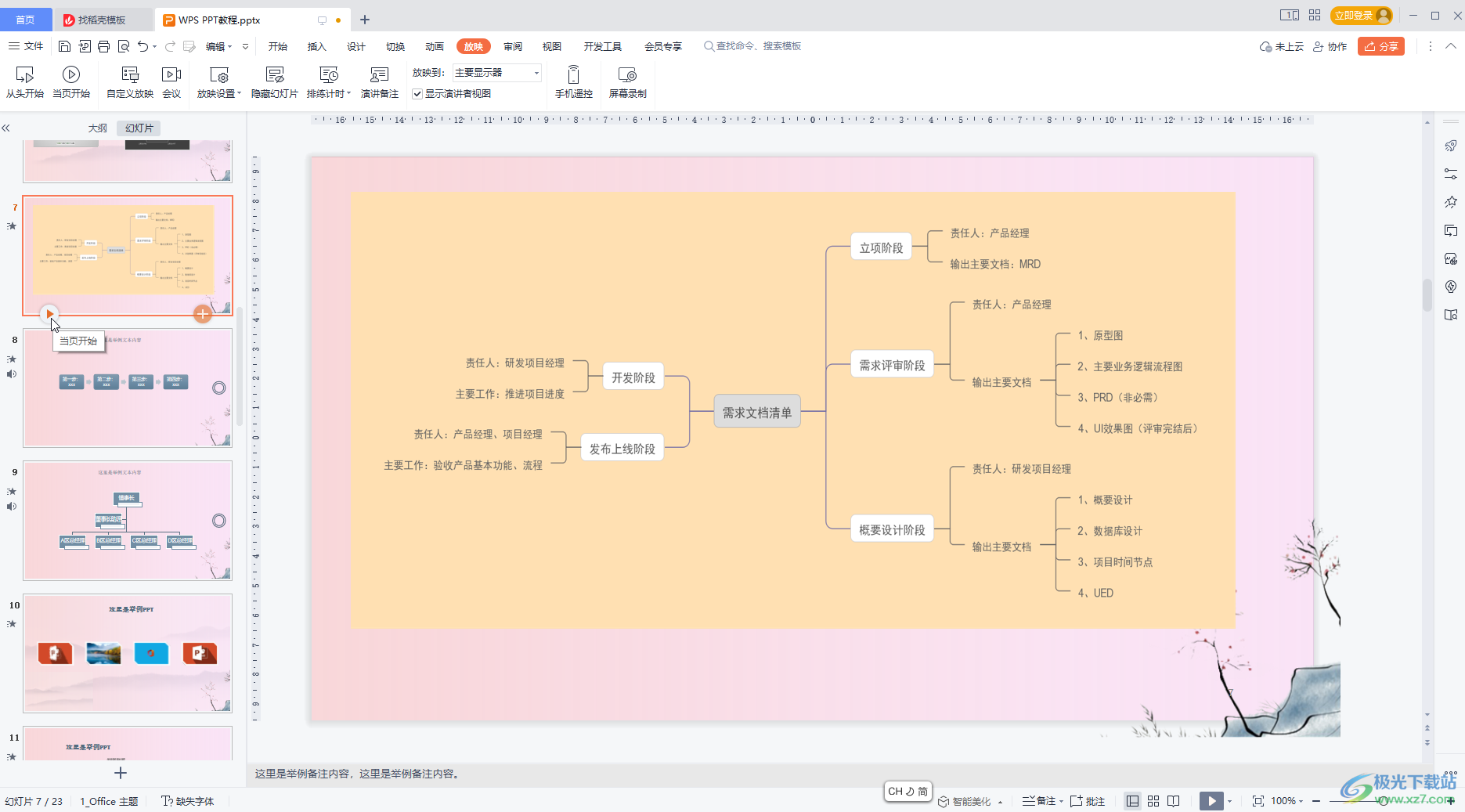
第二步:进入放映视图后,右键点击一下,然后在“墨迹画笔”中可以设置墨迹颜色,选择绘制形状,接着限制需要的画笔自由进行标记;
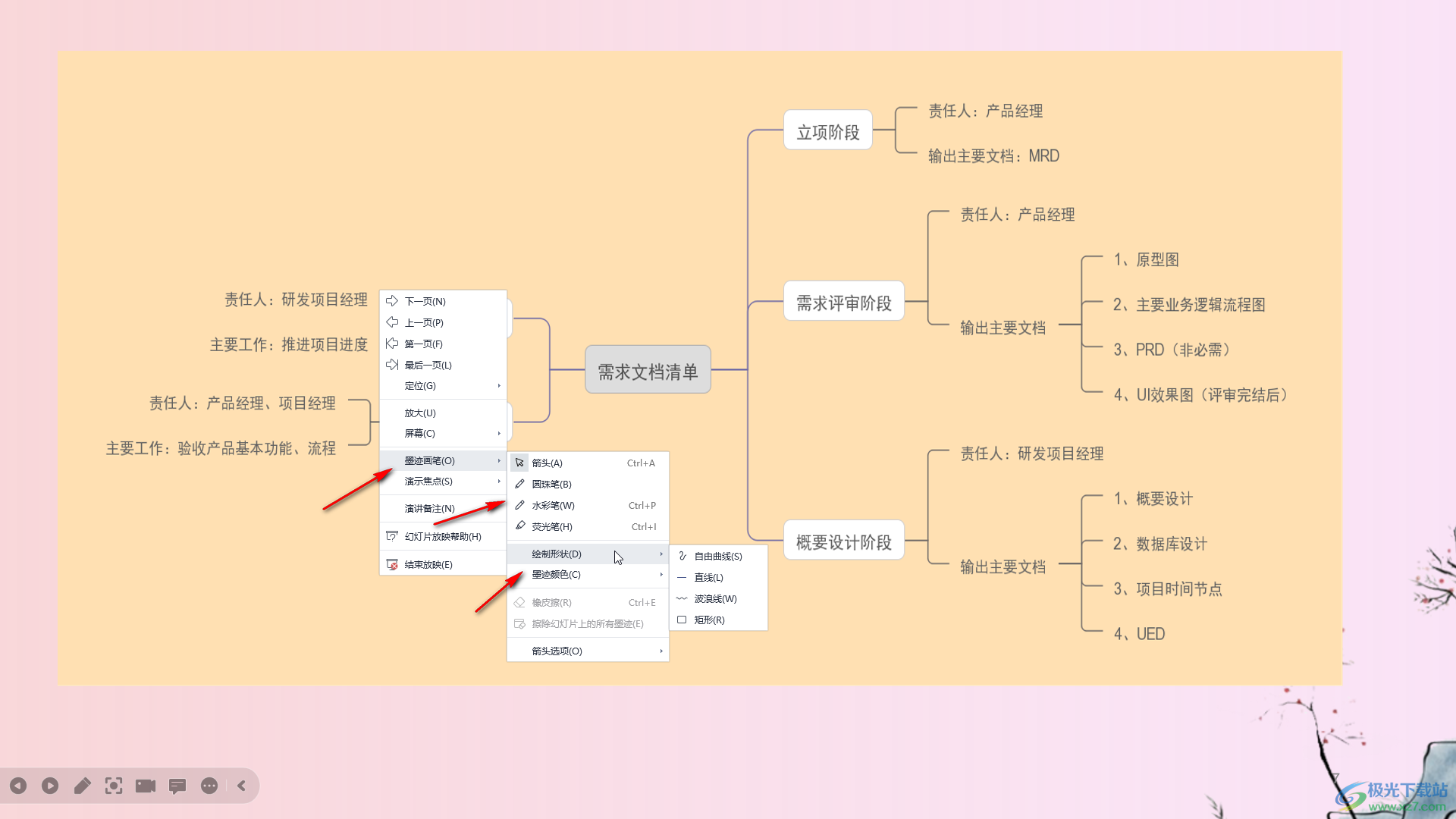
第三步:如果所示就是采用不同的画笔后进行标记的效果;
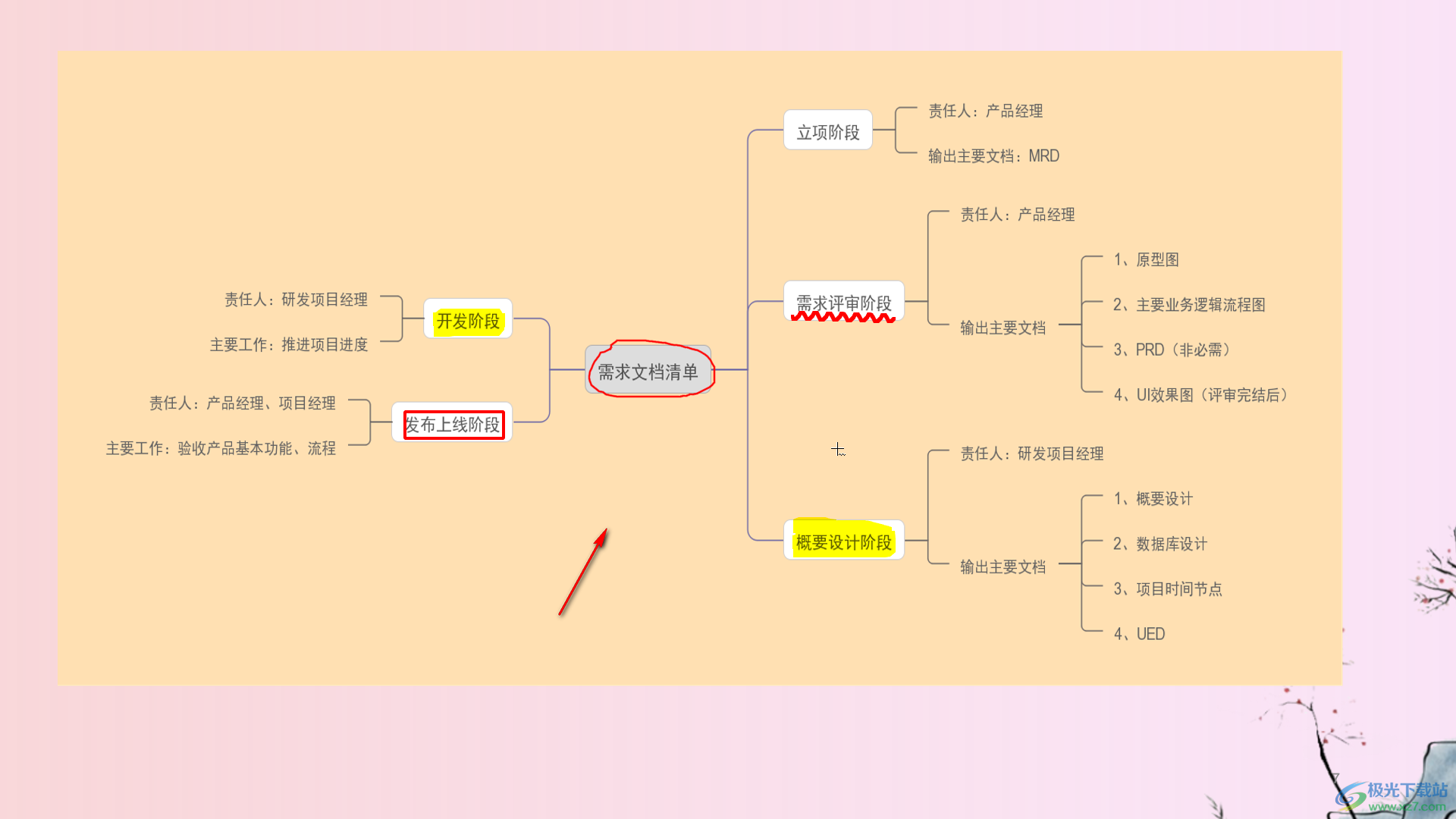
第四步:如果有需要还可以使用橡皮擦功能擦除不需要的标记;
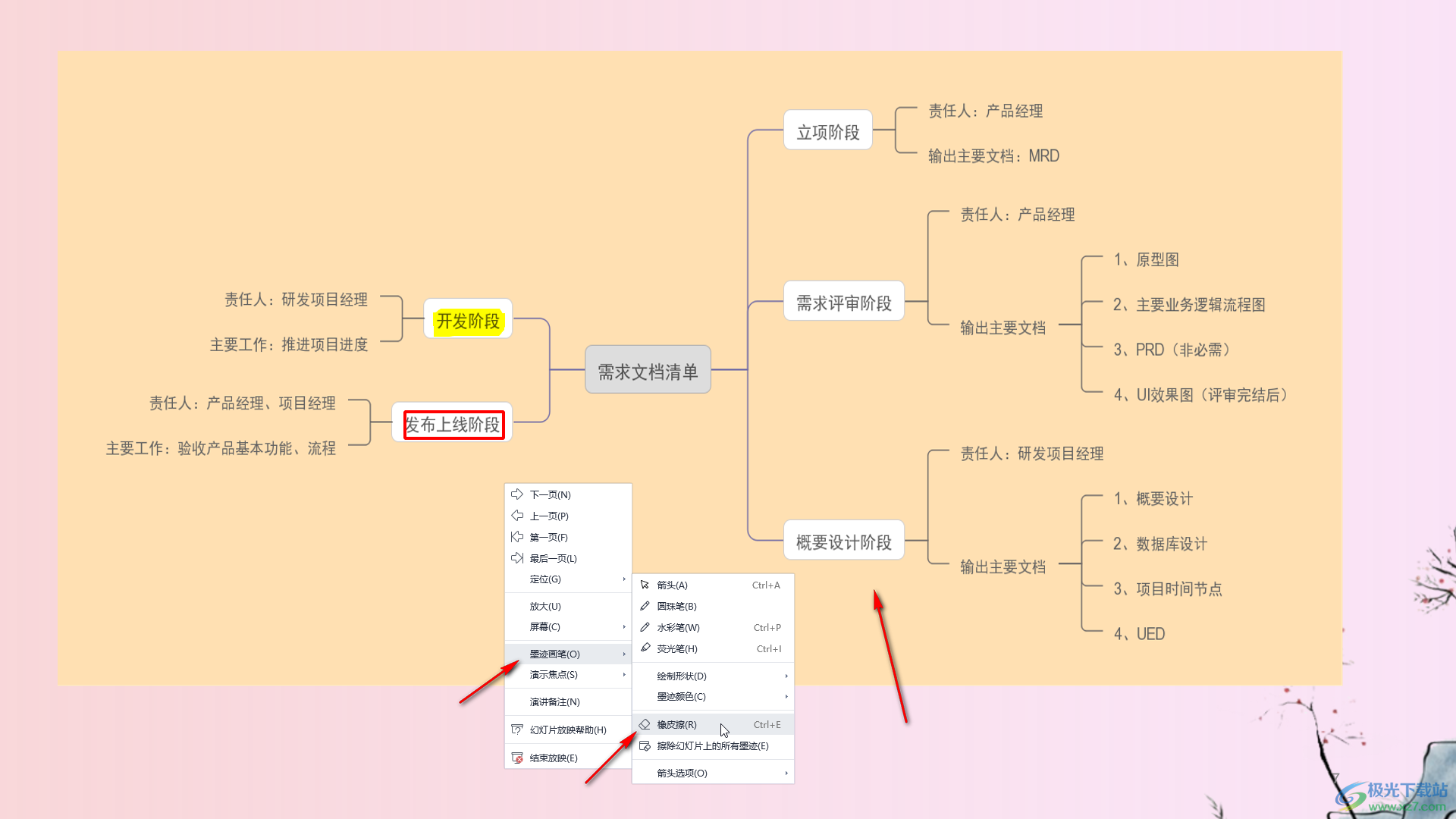
第五步:后续按ESC键可以退出标记状态,再次按ESC键可以退出放映,在退出放映时可以根据需要设置是否保留标记。
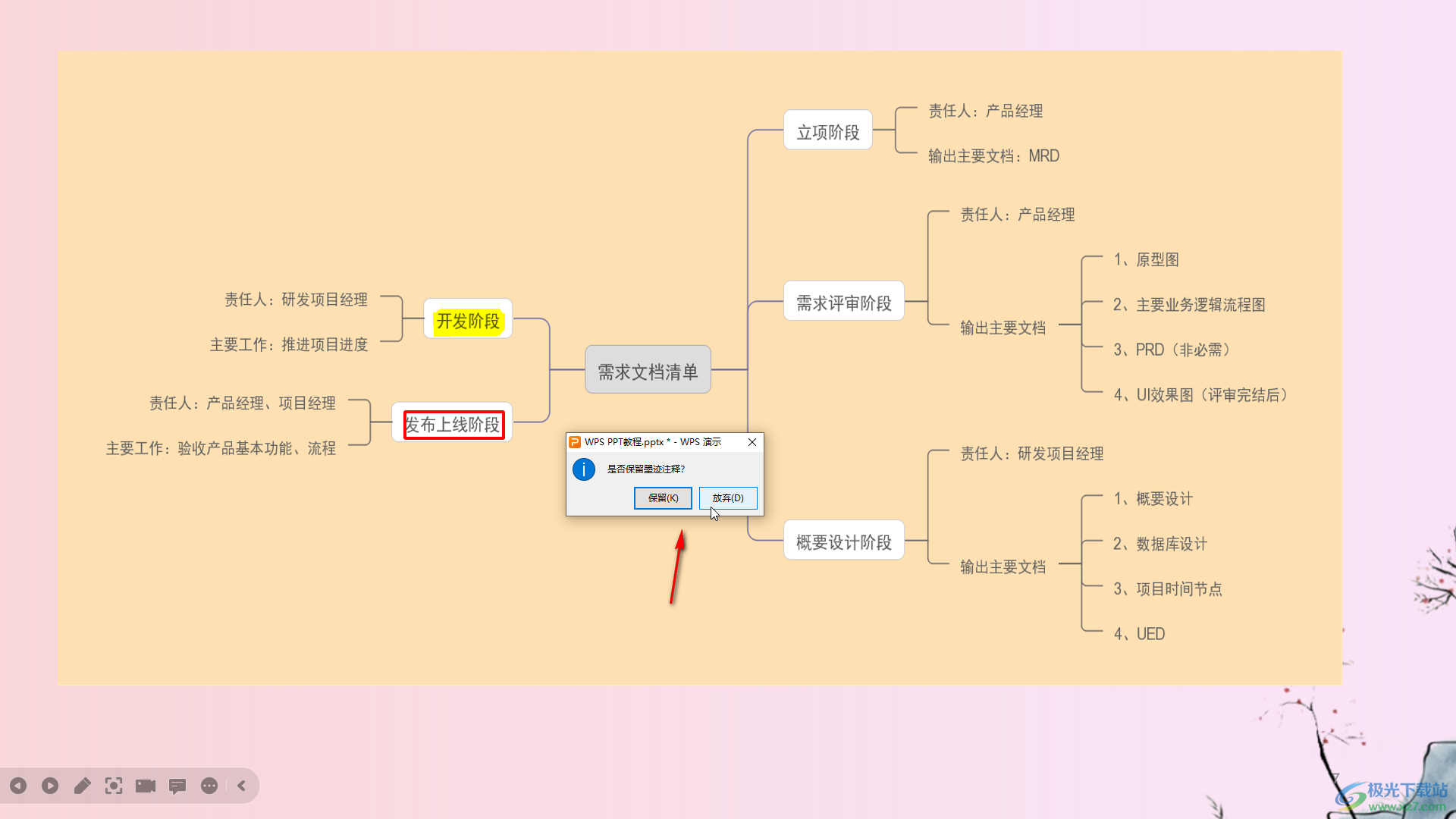
以上就是电脑版WPS演示文稿中放映时利用画笔进行自由标记的方法教程的全部内容了。操作起来非常简单的,小伙伴们可以打开自己的软件后一起动手操作起来。

大小:240.07 MB版本:v12.1.0.18608环境:WinAll, WinXP, Win7, Win10
- 进入下载
相关推荐
相关下载
热门阅览
- 1百度网盘分享密码暴力破解方法,怎么破解百度网盘加密链接
- 2keyshot6破解安装步骤-keyshot6破解安装教程
- 3apktool手机版使用教程-apktool使用方法
- 4mac版steam怎么设置中文 steam mac版设置中文教程
- 5抖音推荐怎么设置页面?抖音推荐界面重新设置教程
- 6电脑怎么开启VT 如何开启VT的详细教程!
- 7掌上英雄联盟怎么注销账号?掌上英雄联盟怎么退出登录
- 8rar文件怎么打开?如何打开rar格式文件
- 9掌上wegame怎么查别人战绩?掌上wegame怎么看别人英雄联盟战绩
- 10qq邮箱格式怎么写?qq邮箱格式是什么样的以及注册英文邮箱的方法
- 11怎么安装会声会影x7?会声会影x7安装教程
- 12Word文档中轻松实现两行对齐?word文档两行文字怎么对齐?
网友评论